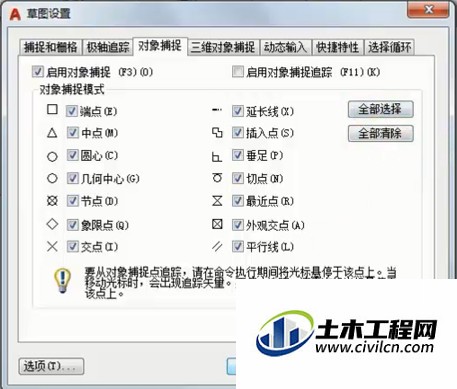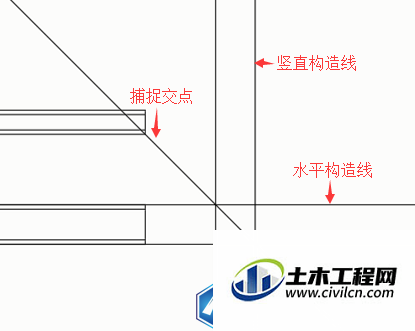CAD的“极轴追踪”是指根据给定的极轴角或极轴角的倍数将要指定的点对齐的路径,“极轴追踪”需要和“对象捕捉”功能配合着使用,也就是状态栏中的“极轴追踪”按钮和“对象捕捉”都处于已启用的状态。接下来就以绘制方头平键(一种常用的连接件)的三视图为例,熟悉掌握“矩形”、“构造线”等命令的使用方法以及灵活应用对象追踪工具。 【极轴追踪】命令打开方式 (1)在命令栏直接输入DDOSNP (2)在工具栏中单击【工具】-【绘图设置】按钮 (3)在工具栏中选择【对象捕捉】命令,点击【对象捕捉设置】按钮 (4)在状态栏中选择【对象捕捉】和【极轴追踪】命令 (5)直接按快捷键F10 绘图步骤 1、选择【绘图】-【矩形】命令,绘制方头平键的主视图外形:在绘图区域空白处选择任意一点为第一个指定角点,然后指定第二个角点为(@100,11) 2、在工具栏中选择【对象捕捉】命令,点击【对象捕捉设置】按钮,在弹出的对话框中点击“全部选择”,设置所有特殊位置的点为可捕捉状态 3、依次点击状态栏的【对象捕捉】和【对象捕捉追踪】按钮,执行对象捕捉追踪命令,选择【绘图】-【直线】命令,绘制主视图的棱线,在命令栏的输入操作如下 4、用同样的方法绘制另外一条棱线:基点为矩形左下角点,然后向上偏移两个单位,利用几点捕捉绘制下面的棱线 5、在工具栏中选择【对象捕捉】命令,点击【对象捕捉设置】按钮,在弹出的对话框中选择【极轴追踪】选项卡,设置“增量角”为90,在“对象捕捉追踪设置”选项组中选择“仅正交追踪” 6、选择【绘图】-【矩形】命令,绘制俯视图的外形:执行【矩形】命令后,捕捉上面绘制的矩形的坐下角点,此时绘图区域出现追踪线,沿着追踪线向下在某一合适的位置指定矩形的第一个角点,然后指定另一个角点坐标为(@100,18) 7、选择【绘图】-【直线】命令,参照步骤3绘制矩形的棱线,偏移的距离为2,绘制完成后如图所示 8、选择【绘图】-【构造线】命令,先在绘图区域空白处选择合适的一点绘制-45°的构造线,然后继续绘制构造线,命令栏的输入操作如下 9、利用同样的方法绘制另一条水平构造线,然后捕捉两条水平构造线与斜构造线的交点为指定点,绘制竖直构造线 10、点击【绘图】-【矩形】按钮,绘制左视图,在命令栏的输入操作如下 11、绘制的结果如下图 12、点击【修改】-【删除】按钮,将构造线删掉,最后得到如下图形 选项说明:在【草图设置】-【极轴追踪】选项卡中“极轴角设置”选项组中可以设置极轴角的值,点击“增量角”的下拉按钮,在下拉列表中选择一种角度之,也可以勾选“附加角”的复选框,然后点击“新建”设置任意的附加角。